La fonctionnalité d'ajouter un GIF à votre conversation sur WhatsApp a été mise en place depuis longtemps et ces animations ajoutent de la vitalité à votre conversation. Sur vos appareils Android ou iPhone, il existe une bibliothèque intégrée de ces GIFs dans plusieurs catégories qui peuvent être utilisées.

En plus, vous pouvez même créer votre propre GIF en utilisant les vidéos dans votre WhatsApp en quelques étapes simples. Découvrez tout concernant ces GIFs et comment créer votre propre GIF sur WhatsApp.
Comparatif des solutions pour créer/partager un GIF sur WhatsApp
| Solution | Difficulté | Systèmes | Note | Lien rapide |
|---|---|---|---|---|
| Wondershare Filmora | Facile – Intermédiaire | Windows / macOS | ⭐ 4.7 | Aller |
| Bibliothèque intégrée WhatsApp | Très facile | Android / iOS | ⭐ 4.5 | Aller |
| Vidéo → GIF dans WhatsApp | Très facile | Android / iOS | ⭐ 4.3 | Aller |
| Canva GIF Maker | Facile | Web / Mobile | ⭐ 4.6 | Aller |
| GIPHY Create | Facile | Web / Mobile | ⭐ 4.5 | Aller |
| EZGIF Maker | Facile | Web | ⭐ 4.4 | Aller |
📈 L’usage et la popularité des GIFs sur WhatsApp
En France, en Belgique et en Suisse, les GIFs sont devenus un véritable langage émotionnel sur WhatsApp. Ces petites animations permettent d’exprimer des réactions spontanées, d’ajouter de l’humour et de renforcer la complicité dans les discussions (individuelles ou de groupe). De nombreuses conversations intègrent désormais naturellement des GIFs pour rythmer l’échange et illustrer une intention : approbation, surprise, ironie, joie…
🎉 Moments du quotidien
Félicitations, anniversaires, petites victoires… Les GIFs dynamisent les échanges du jour le jour et rendent les réactions mémorables.
💬 Réactions expressives
Un GIF remplace souvent une phrase entière pour traduire l’émotion en un clin d’œil.
💡 Culture & créativité
Mèmes francophones, extraits de films/séries et culture pop inspirent les GIFs les plus partagés.
📊 Tendances
Des millions de GIFs circulent chaque jour en Europe francophone; humour, émotions, animaux et culture pop dominent.
🌍 Impact social
Les GIFs humanisent la messagerie et renforcent la proximité au sein des groupes WhatsApp.
Partie 1 — Comment créer un GIF en utilisant Wondershare Filmora
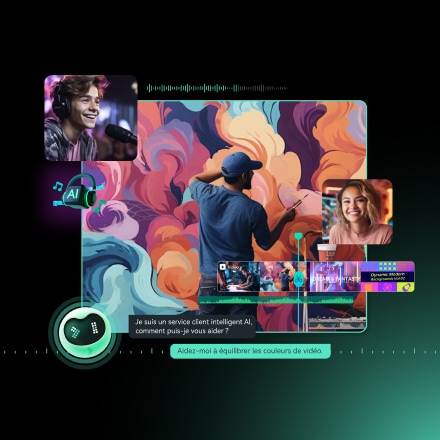
🎞 Wondershare Filmora pour GIF satisfaisant
Que ce soit iPhone ou Android, les deux permettent de créer un GIF à partir des vidéos dans votre appareil, les possibilités de personnalisation sont limitées. Alors, si vous souhaitez créer votre propre GIF en utilisant les images et vidéos, Wondershare Filmora sera le meilleur logiciel. Cet outil polyvalent supporte tous les formats de média comme JPG, PNG, MP4, MKV, MOV, et d'autres pour créer les animations GIF.
Le processus en général est rapide et simple car vous avez juste besoin d'ajouter les fichiers médias, les modifier et choisir de les enregister en tant que GIFs. Utilisez Wondershare Filmora, plusieurs personalisations sont possibles comme la rotation, le rognage, l'ajout de textes, l'ajout de sons, l'accélération, l'ajout d'éléments, et plus encore.
- Avantages : Interface intuitive ; export GIF direct ; effets audio/visuels riches ; large compatibilité formats.
- Inconvénients : Filigrane dans la version gratuite.
- Avis utilisateur : « Filmora m’a permis de transformer mes clips en GIFs amusants pour WhatsApp en quelques clics ! » — Julie D.
Voici sont les étapes pour créer un créer un GIF à partir de Wondershare Filmora
Lancez le logiciel Wondershare sur votre système et ajoutez les fichiers médias locaux à partir desquels vous souhaitez créer un GIF.
Étape 1. Ensuite, glissez et déposez les fichiers à la ligne du temps du logiciel.
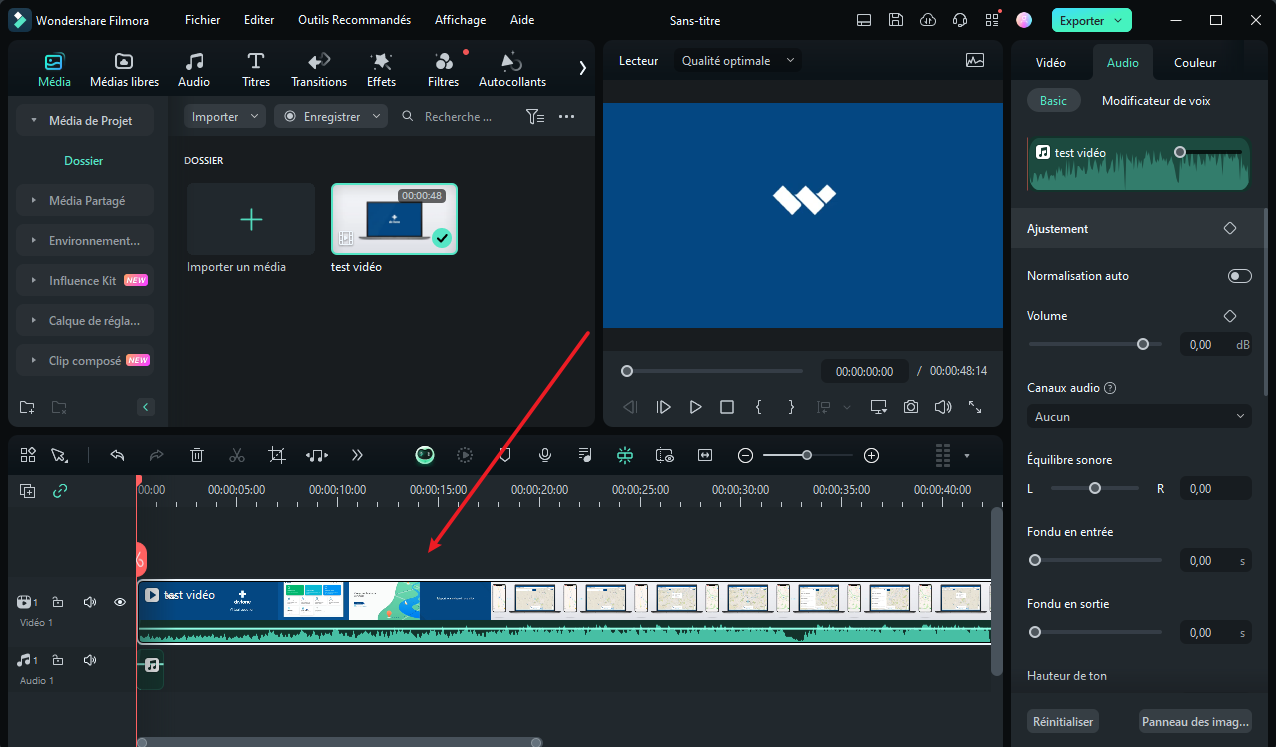
Étape 2. En utilisant les outils de modification, vous pouvez personnaliser les fichiers ajoutés.
Étape 3. Ajoutez les textes et les effets nécessaires à partir des fonctions du logiciel.
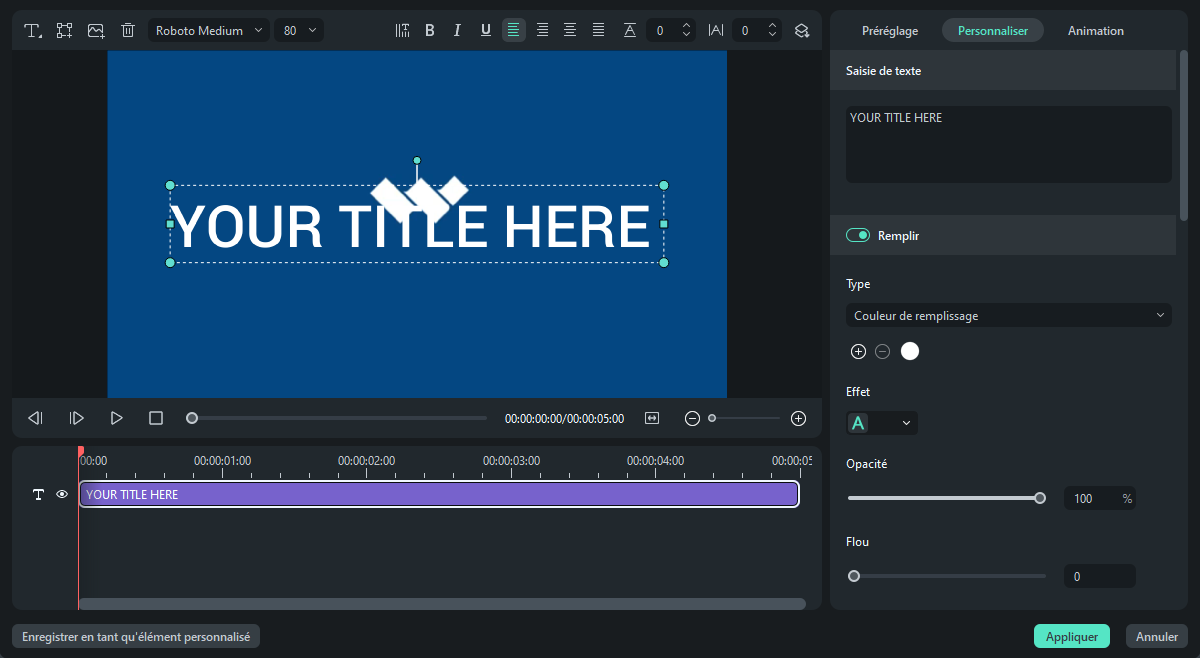
Étape 4. Suivant, à l'onglet local choisissez l'option GIF, sélectionnez le nom du fichier souhaité et l'emplacement pour enregistrer le fichier. Finalement, cliquez sur le bouton EXPORT pour commencer le processus d'enregistrement.
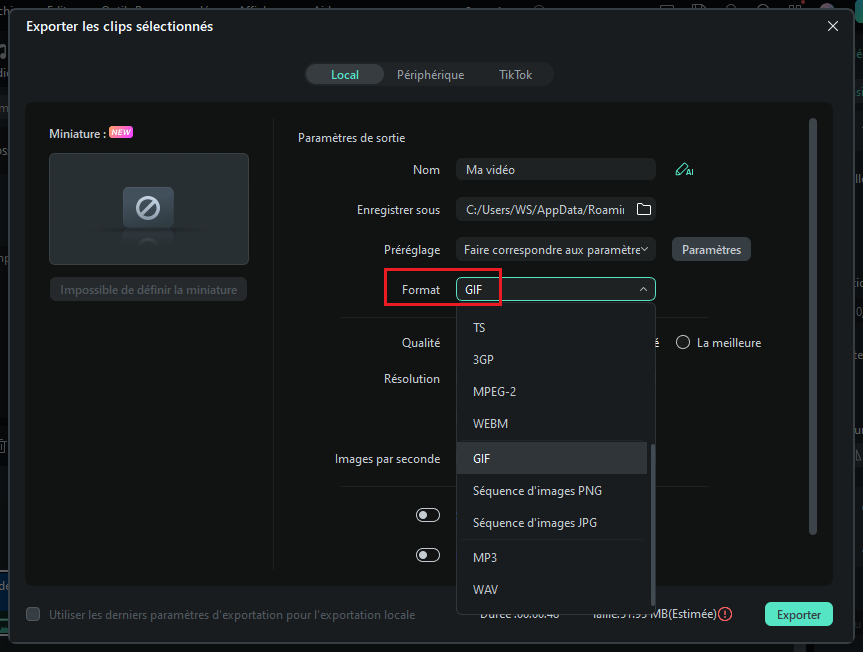
Partie 2 — Comment faire pour envoyer un GIF à partir de la bibliothèque intégrée sur WhatsApp
Vos appareils Android, ainsi qu'iPhone, ont une bibliothèque de GIF qui peut être utilisé pour chercher l'animation souhaitée. Les étapes pour envoyer un GIF sont les suivants.
Étape 1. Ouvrez WhatsApp sur votre téléphone et ouvrez la discussion où vous souhaitez envoyer le GIF. Cliquer sur les émojis sur votre téléphone Android et sélectionnez l'option GIF à partir du bouton sur l'écran et la bibliothèque d'animation sera ouverte.
Pour ouvrir la bibliothèque de GIF sur votre iPhone, cliquez sur l'icône autocollant.
Étape 2. Vous pouvez choisir à partir les GIF disponibles et même chercher un votre souhait en utilisant le mot clé à la barre de recherche.
Étape 3. Appuyez sur le GIF sélectionné et après, cliquez sur le bouton Envoyer qui partagera l'animation à la conversation.

Partie 3 — Comment créer un GIF WhatsApp en utilisant les vidéos sur Android et iPhone
En plus de la bibliothèque, WhatsApp permet aussi de créer des animations GIF à travers les vidéos sur l'appareil. (Pour les utilisateurs d'iPhone, même les photos en direct peuvent être utilisées). Pour utiliser une vidéo comme GIF, elle ne peut pas être plus de 6 secondes. Par conséquent, les vidéos plus longues doivent être coupées à moins de six secondes.
Les étapes pour créer un GIF personnalisé à travers les vidéos
Étape 1. Ouvrez la discussion WhatsApp sur votre téléphone où vous souhaitez envoyer le GIF. Cliquez sur l'icône Caméra et puis sélectionnez la vidéo à partir de la galerie de votre appareil. Alternativement, vous pouvez aussi enregistrer une vidéo en direct pour créer un GIF.
Étape 2. Après que la vidéo est ajoutée, coupez-la en moins de six secondes en utilisant le curseur en haut. Vous pouvez ajouter un texte à votre vidéo en utilisant l'option Légende.
Étape 3. En suite, cliquez sur le bouton GIF qui convertira la vidéo ajoutée en GIF. Finalement, cliquez sur le bouton Send dans le coin inférieur à droite.

Partie 4 — Créer un GIF avec Canva GIF Maker (en ligne)
Canva GIF Maker est un outil en ligne francophone apprécié pour produire rapidement des GIFs au design propre. Il permet d’ajouter du texte animé, des autocollants, des transitions et d’exporter directement un fichier GIF prêt pour WhatsApp. Utile quand on veut créer un gif sur WhatsApp avec une identité visuelle cohérente.
- Avantages : Modèles variés, interface claire, export rapide.
- Inconvénients : Dépend d’une connexion Internet stable.
Ouvrez Canva GIF Maker et choisissez un modèle.
Ajoutez vos images/vidéos, texte animé et stickers.
Ajustez la vitesse/la taille, prévisualisez.
Téléchargez en GIF et partagez sur WhatsApp.
Partie 5 — Créer un GIF avec GIPHY
GIPHY propose une immense bibliothèque et un créateur simple pour générer vos propres GIFs. Vous pouvez importer une vidéo, ajouter du texte/effets et partager instantanément vos créations dans WhatsApp. Idéal quand on veut comment créer un gif sans installer de logiciel.
- Avantages : Base de contenus énorme, création rapide, partage direct.
- Inconvénients : Moins d’options d’édition avancées qu’un logiciel.
Accédez à GIPHY Create.
Importez votre image ou vidéo.
Ajoutez effets, stickers et texte animé.
Téléchargez ou partagez directement sur WhatsApp.
Partie 6 — Créer un GIF avec EZGIF (éditeur gratuit)
EZGIF est un éditeur gratuit en ligne : il combine, convertit et optimise vos GIFs sans inscription. Très pratique pour un ajustement rapide (vitesse, rognage, compression) avant d’envoyer un GIF sur WhatsApp.
- Avantages : Gratuit, complet, rapide, sans compte.
- Inconvénients : Interface basique/ancienne.
Allez sur EZGIF Maker.
Importez vos images/vidéos à convertir.
Ajustez la vitesse/la taille et la boucle.
Cliquez “Make a GIF!” puis téléchargez.
Les points essentiels à retenir
• Les animations GIF peuvent être ajoutées à partir de la bibliothèque intégrée des appareils Android ou iPhone.
• Les GIFs peuvent aussi être créés en utilisant les vidéos locales sur le téléphone.
• Pour créer un excellent GIf d'aspect professionnel, Wondershare Filmora est l'un des meilleurs outils, simple et rapide à utiliser.

